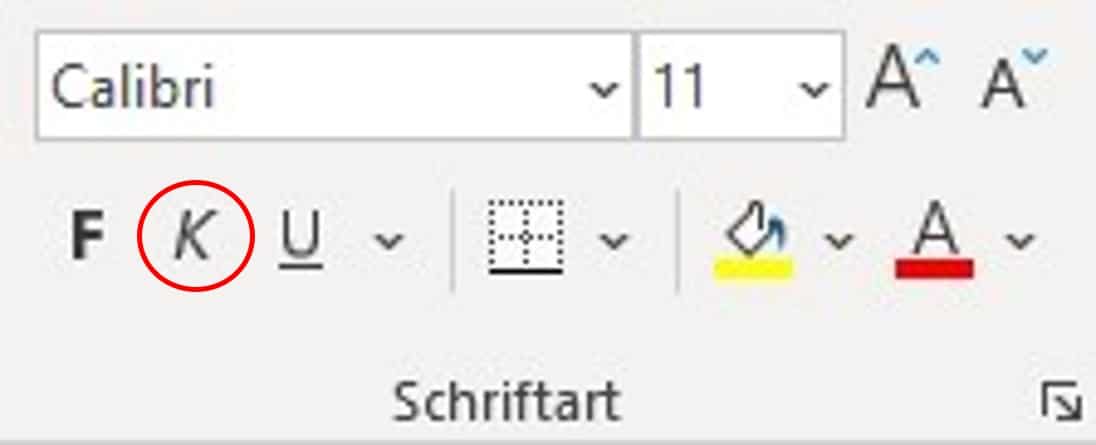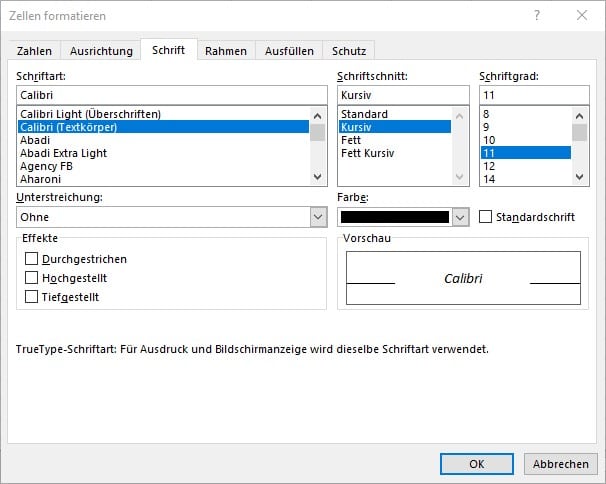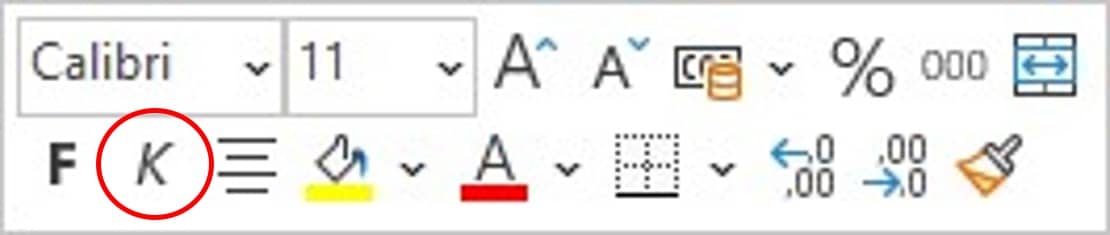Übungen und Aufgaben – Excel Übungen – Kursiv formatieren von Text in Excel Anleitung
Kursiv formatieren in Excel
Sie lernen hier wie Sie in Excel Text oder Zahlen kursiv formatieren können. Sie erhalten hier eine detaillierte Anleitungen, wie Sie den Befehl Kursiv formatieren in Excel und zwar über das Menüband, das Dialogfeld, das Kontextmenü und das Tastenkürzel bzw. die Tastenkombination ausführen können.
Menüband benutzen um kursiv zu formatieren
Im Menüband finden Sie den Befehl Kursiv unter folgendem Pfad:
- Register Start – Gruppe Schriftart – Symbol K für Kursiv.
Aktivieren können Sie den Befehl über Anklicken mit der Maus oder über die Tastatursteuerung, durch das drücken der Alt-Taste, danach drücken Sie die Taste R und dann die Taste 2. Wenn Sie den aktivierten Befehl nochmals ausführen wird er wieder deaktiviert. Der Befehl Kursiv wirkt wie ein Schalter zum Ein- bzw. Ausschalten.
Tastenkombination, das Tastaturkürzel oder der Shortcut zum kursiv formatieren
Die Tastenkombination für das Kursiv formatieren in Excel lautet:
- STRG + UMSCHALT + K
Diese drei Tasten müssen Sie nacheinander drücken sowie gedrückt halten, um den Befehl Kursiv auf den Text oder die Zahlen anzuwenden. Diese Art der Befehlsausführung wird auch als Tastaturkürzel bzw. Shortcut bezeichnet und ist normalerweise die schnellste Art der Formatierung.
Dialogfeld Zellen formatieren
Das Dialogfeld Zellen formatieren finden Sie unter anderem in der Gruppe Schriftart im Menüband auf dem Register Start. Weiterhin finden Sie am rechten unteren Rand ein kleines Pfeilsymbol, welches Sie mit der Maus anklicken können. Im Dialogfeld Zellen formatieren finden den Befehl Kursiv unter:
- Register Schrift – Schriftschnitt – Kursiv
Bestätigen Sie das Dialogfenster und somit die neuen Einstellungen mit OK.
Kontextmenü (Rechtsklick mit der Maus) nutzen
Mit einem Rechtsklick auf die Zelle, welche die Zahlen bzw. die Texte enthalten, erhalten Sie ein Kontextmenü. Hier finden Sie am oberen oder unteren Ende des Kontextmenüs die Minisymbolleiste, welche den Befehl „Kursiv“ bereitstellt. Weiterhin finden Sie den Befehl Zellen formatieren, welcher Sie zum Dialogfeld führt. So können Sie auch im Dialogfeld den Text oder die Zahl mit kursiv formatieren, wie oben beschrieben.
Weitere Informationen
Diese Beiträge könnten Sie ebenfalls interessieren:
- Kostenlose Excel Übungen, um Ihr Wissen zu vertiefen.
- Wie Sie bei Facebook in den Beiträgen kursiv schreiben können lernen Sie bei Chip.de.
- Auch im Whatsapp-Messenger gibt es Möglichkeiten kursiv zu schreiben. Mehr dazu erfahren Sie hier.